
Afin de « rendre intelligent » un bloc ou un groupement de blocs nous devons leur attribuer ce que l’on appelle des règles d’assemblage.
Pour cela vous devrez sélectionner le ou les blocs puis, dans InDesign aller dans « Fenêtre » – « EasyCatalog Règles d’assemblage »
Une nouvelle fenêtre va alors s’ouvrir. Celle-ci est composée de deux parties distinctes :
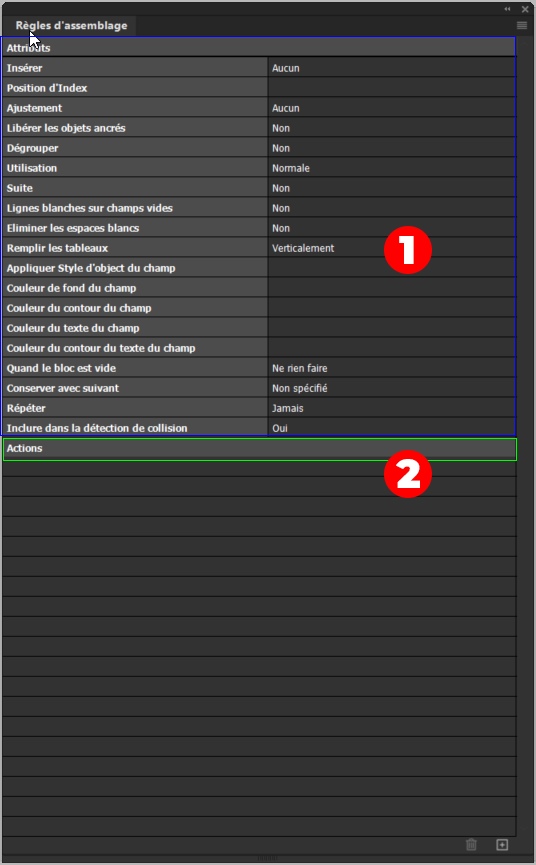
- 1- Les Attributs qui sont l’ensemble des règles prédéfinies que l’on peut appliquer à l’élément sélectionné.
- 2- Les Actions qui sont des règles personnalisées qui prennent en compte des champs et des opérandes à effectuer en fonction.
Nous allons nous pencher sur les deux attributs les plus utilisés :
L’attribut Insérer :
C’est un attribut essentiel pour le bon fonctionnement de l’assemblage automatique du ou des gabarits que nous avons précédemment stockés dans notre bibliothèque. Il permet à EasyCatalog de savoir quelle donnée sera insérée dans votre gabarit au fur et à mesure de l’assemblage automatique.
Il existe 3 options principales :
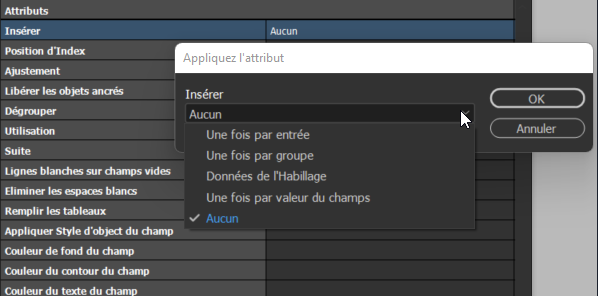
- Insérer par entrée : Le gabarit sera appelé une fois par ligne de votre palette. Vous n’aurez pas besoin de renseigner une étiquette de groupe pour cette option.
- Insérer par groupe : Ici un gabarit sera appelé une fois par groupement (les niveaux de produit défini dans votre palette). Il faudra ici définir une étiquette de groupe pour connaitre le groupement à utiliser. L’étiquette de groupe est un des champs de votre palette avec lequel un groupement à été fait.
- Données de l’habillage : Cette option vous permettra de définir quels éléments font parti de l’habillage de votre fond de page.
L’attribut Ajustement :
Cet attribut va vous permettre d’indiquer à InDesign d’ajuster la taille d’un bloc en fonction de la donnée qui sera insérée à l‘intérieur via EasyCatalog. Cela va vous éviter d’obtenir des blocs avec du contenu en excès après l’assemblage.
Différentes options sont disponibles pour ajuster le bloc en largeur, profondeur ou encore avec des limites prédéfinies.
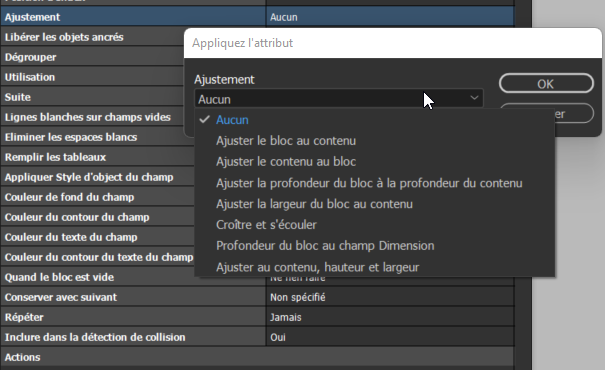
Les actions :
Cette partie des règles d’assemblage va nous permettre d’appliquer différentes actions en fonction d’un champs. Par exemple nous pouvons indiquer à un bloc image de se supprimer si le contenu du champs tagué est vide.
Pour appliquer une action à un bloc il suffit de le sélectionner puis de double-cliquer sur l’onglet Action dans la fenêtre de règles d’assemblage.
Une nouvelle fenêtre va alors s’ouvrir où l’on pourra indiquer que si « le champ image » – « est vide » – alors on « supprime » le bloc.
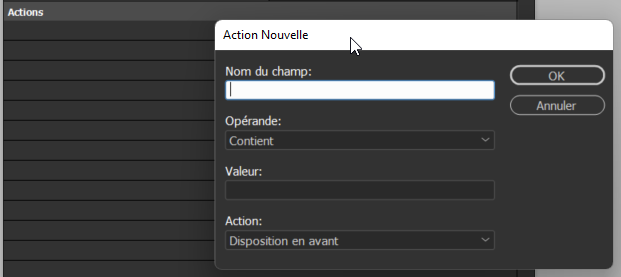
Différentes actions sont possibles comme masquer, passer au premier plan, supprimer etc…
J’espère que cet article vous aura plu et qu’il répondra à vos attentes concernant l’utilisation des règles d’assemblage avec Easycatalog.
Merci de votre lecture et bonne journée 🙂
PS : Je tiens quand même à vous dire que cet article n’est pas un tutoriel, il vous expose simplement quelques-unes des règles d’assemblage disponibles dans EasyCatalog.
Une série de sujets a été créée pour vous permettre de situer un peu mieux l’outil ou de reprendre les bases :
EasyCatalog c’est quoi ?
Partie 1 – La donnée
Partie 2 – La palette
Partie 3 – Les options de champs
Partie 4 – Les groupement
Partie 5 – Les gabarits
Partie 6 – La bibliothèque
Partie 7 – Les règles d’assemblage
